蒸汽 是最受欢迎的 PC 游戏数字店面。 Steam 的软件通常非常可靠,但用户有时会遇到错误。例如,当 Steam 客户端无法联系其服务器时,会弹出 Steam 错误代码 -105。
当错误代码 -105 妨碍您的网上购物或游戏时间时,您可以尝试以下方法解决问题。

什么是 Steam 错误代码 -105?
伴随错误代码 -105 的消息是“无法连接到服务器”,它告诉您 Steam 客户端软件正在尝试从服务器请求信息,并且没有返回任何答案。
我们将假设您仅在 Steam 中遇到此错误。如果您也无法使用其他基于 Internet 的服务,则这不是 Steam 特有的问题。在这种情况下,您最好进行一些一般的互联网连接故障排除。以下是一些推荐的资源:
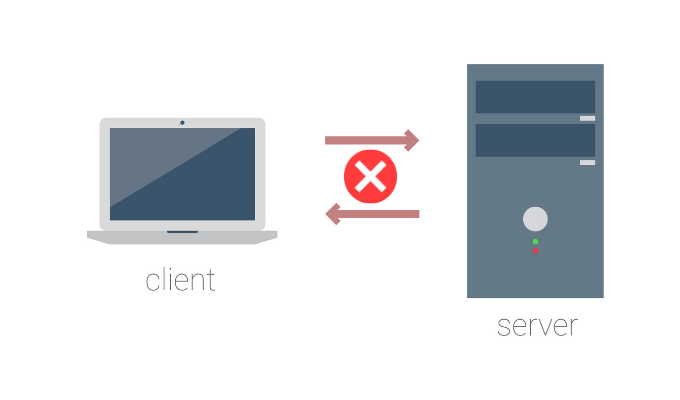
如果问题仅出在 Steam 上,请继续阅读以获取更多解决方案。
检查 Steam 是否关闭
如果 Steam 的服务器真的宕机了怎么办?不要总是假设问题出在你的身上。即使是像 Steam 这样的大型服务也会遭遇停机。更不用说许多不同的互联网组件可能会在您的家庭连接和 Steam 服务器之间出现问题!
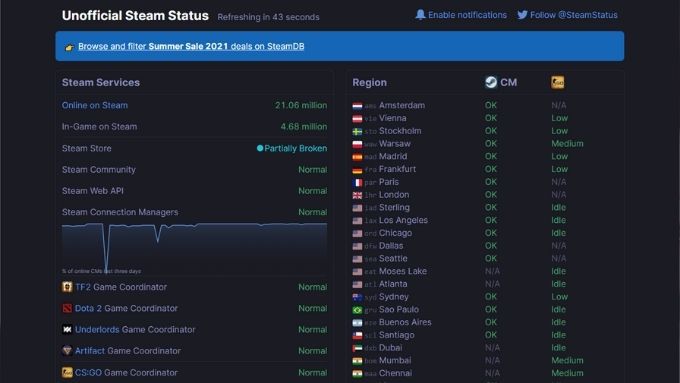
一个快速检查 Steam 是否对所有人或只有您蒸汽状态 宕机的好地方。它没有正式隶属于 Valve 或 Steam,但它仍然运行良好。如果它表明 Steam 对每个人都存在问题,那么您所能做的就是等待问题得到解决。
重新启动您的路由器
路由器只是一台专用计算机,意味着它可能会不时以奇怪的特定方式出错。遇到错误代码 -105 等服务器连接错误时,您的第一步是关闭路由器,等待一分钟,然后再次打开。令人惊讶的是,这解决了多少连接问题。
刷新您的 DNS
DNS 或 域名系统 可帮助您的网络浏览器找到注册到特定服务器的 IP 地址网址。这与使用姓名和电话簿查找某人的电话号码相同。
您的计算机会缓存网站地址及其相关 IP 地址,因此您无需等待 DNS每次访问常规站点时的服务器。不幸的是,该缓存可能会过时或损坏,偶尔会导致连接错误。
查看 如何清除 Windows、Mac、Android 和 iOS 上的 DNS 缓存 以获得清晰的解释。
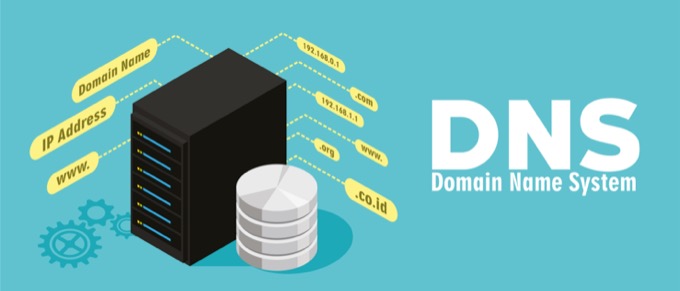
尝试不同的 DNS 服务器
如果 Steam无法联系其服务器,因为您当前的 DNS 服务器无法解析正确的 IP 地址,这可能导致 Steam 错误代码 105。您可能想尝试将您的 DNS 服务器更改为其他服务器。 Google 的公共 DNS 服务器(地址为 8.8.8.8 和 8.8.4.4)是一种快速、流行且可靠的选择。前往 如何在 Windows 中更改您的 DNS 提供商 获取有关进行更改的详细说明。
您还可以选择指定您的路由器使用哪些 DNS 服务器,这将影响连接到您网络的每台设备,除非您单独覆盖它们。您必须参考路由器的特定说明手册,了解可以在何处输入自定义 DNS 服务器地址。
检查您的防火墙
您的操作系统应该已将 Steam 的客户端添加到列表中安装时内置防火墙的例外情况。但是,由于各种原因,它可能已从该列表中删除。无论发生这种情况的原因是什么,您都应该检查防火墙例外以确保 Steam 没有被阻止。
有关如何执行此操作的详细说明,请阅读调整 Windows 10 防火墙规则和设置 。 Mac 用户应该查看 Mac 防火墙:如何启用和配置它 。

如果您使用的是第三方防火墙,则需要参考相关文档具体解决办法。另外,请记住,一些防病毒软件包也带有防火墙,因此您可能希望暂时禁用它们或在那里为 Steam 添加一个例外。
如果您使用的防火墙不是您管理的,查看 如何绕过学校或工作场所的防火墙 。
禁用 VPN 和代理服务器
VPN 或虚拟专用网络在您的计算机和网络之间创建专用网络隧道。它隐藏您的实际位置并防止第三方监视您的网络流量。不幸的是,VPN 也被 Steam 服务条款明确禁止。如果您有活动的 VPN,请将其关闭,看看您的 Steam 错误是否已解决。

同样,使用代理服务器也可能是一个问题。尝试不使用代理服务器直接连接到 Internet。您可以阅读如何检查计算机上的代理服务器设置 ,了解如何更改或禁用 Windows 和 Mac 的代理服务器设置。
禁用广告拦截器
广告拦截器作为侵入性流行网络上的广告可能是压倒性的,甚至是恶意软件的来源。但是,在某些情况下,广告拦截器会干扰 Steam。尝试禁用或卸载您的广告拦截器,以检查是否是 Steam 无法连接到其服务器的原因。
清除 Steam 网络浏览器缓存
Steam 使用其内置网络浏览器检索和显示内容。像任何浏览器一样,它有自己的内容缓存。与 Chrome 或 Firefox 等浏览器相比,它在管理此缓存方面效率不高。手动清除缓存似乎是许多用户遇到服务器错误(如 Steam 错误代码 105)的解决方案。以下是操作方法:
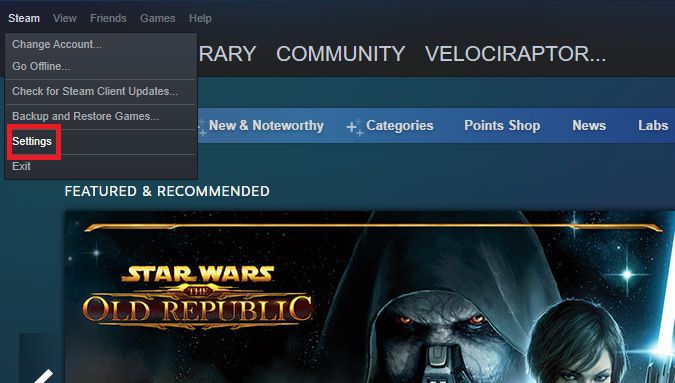
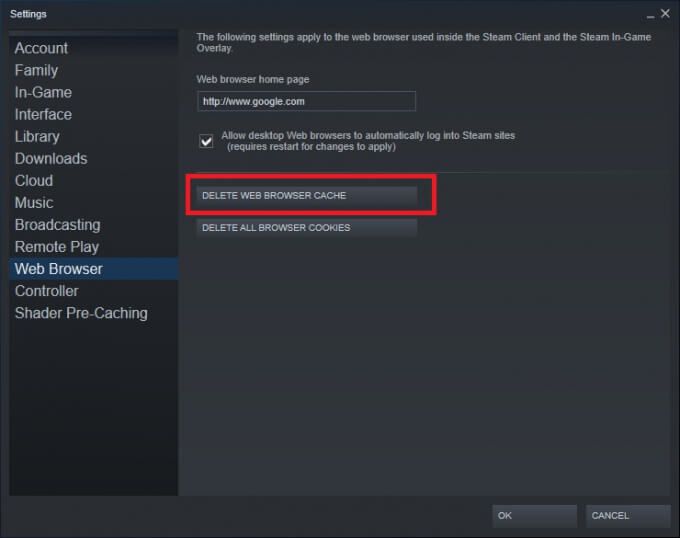
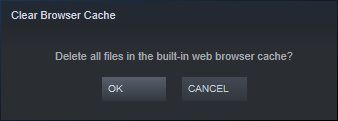
您将不会得到 Steam 已清除缓存的进一步指示。只需关闭设置菜单并再次尝试使用 Steam。
安装最新版本的 Steam
有时诸如错误代码 -105 之类的错误是错误的结果。更新到最新版本的 Steam 可能会解决许多错误。通常,Steam 会在您启动后立即告诉您它已准备好更新。
但是,服务器连接问题可以阻止这种情况发生。因此,您应该手动安装最新版本的 Steam 客户端:

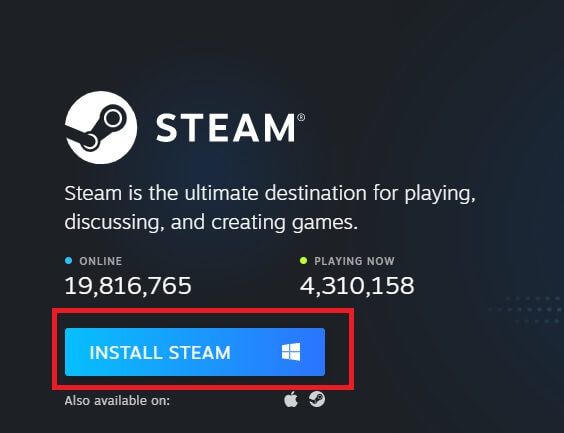
安装最新版本后,再次启动 Steam 并查看错误是否消失。我们希望您重新开始玩游戏,而不是试图让它们发挥作用。如果您找到 105 错误代码的其他解决方案,请在评论中告诉我们。